详解win7系统下怎么更改临时文件途径
- 2019-04-16 06:00:00 分类:win7
电脑用久了,系统就会产生大量的硬盘碎片。而过多的缓存文件会对电脑运行产生影响,如果缓存在系统盘也会严重影响电脑的运行。所以,这时我们就会想办法更改临时文件夹的缓存路径,以达到缓存在其他盘,电脑也可运行的更快。接下来,小编就给大家分享分享win7更改临时文件的操作方法。
win7系统下怎么更改临时文件,这时小编前几天在刷网页时看到网友们在热议的一个话题,所以,小编今天就趁着空闲的时间来给大家讲讲win7更改临时文件的操作方法。希望对你有所帮助。
1,首先,右键鼠标“计算机”,选择“属性”,点击页面中的“高级系统设置”。如图下所示;
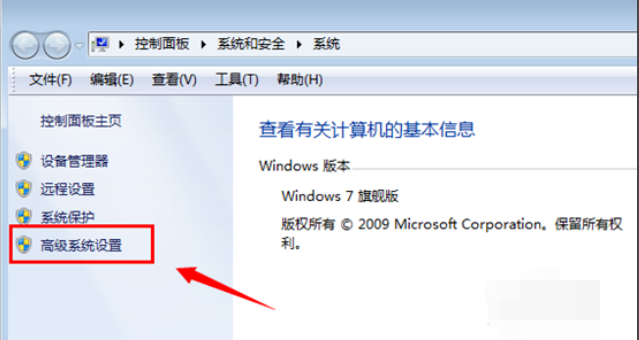
win7临时文件系统软件图解1
2,点击页面上方的“高级”,接下点击“环境变化”。如图下所示;
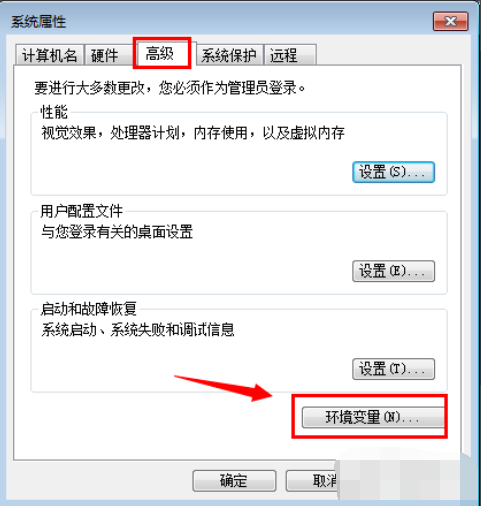
更改临时文件途径系统软件图解2
3,现在我们可以看见里面所在用户的“TEMP”和“TMP”变量,这“TEMP”就是临时文件夹。如图下所示;
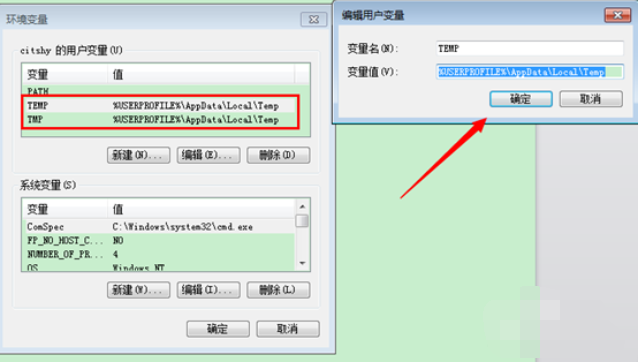
临时文件系统软件图解3
4,其实这个也就是你系统盘里用户文件夹中你的用户名里的文件夹。如图下所示;
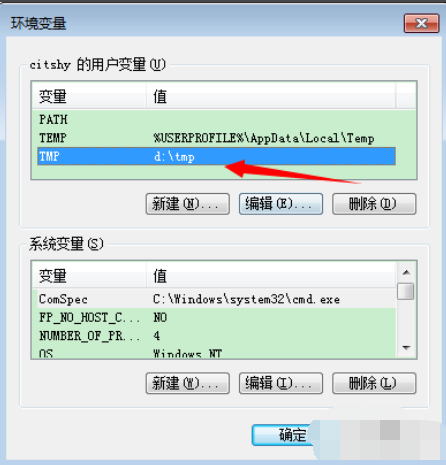
临时文件系统软件图解4
5,了解之后,选中变量,然后点击编辑,在变量值那里更改路径,如:
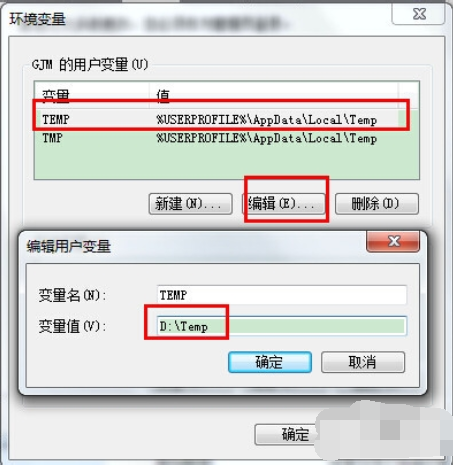
临时文件系统软件图解5
6,注意这两个文件夹的位置都要改为一样的,然后点击确定:
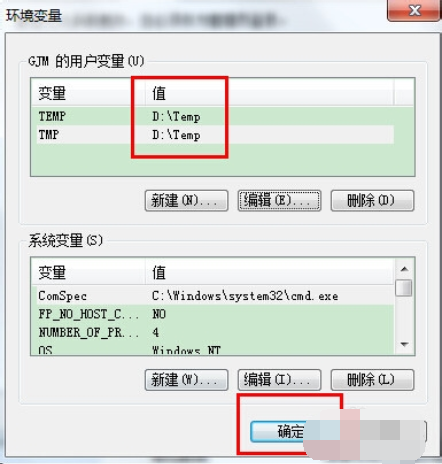
win7临时文件系统软件图解6
以上就是win7更改临时文件的详细操作流程啦~